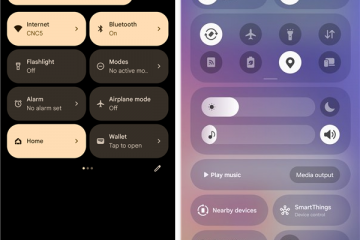Servicebatterivarning på Mac – Behöver du byta ut batteriet?
En av de mest fruktade varningarna en MacBook-användare någonsin kan se är den som säger”Service Battery”.
 >
>
Som med alla bärbara datorer, batteriet är en av de mest kritiska komponenterna, och det är också en komponent som i princip inte kan servas. När ett litiumjonbatteri är färdigt är det klart – du måste byta ut batteriet.
Vad har du exakt för alternativ när din MacBook returnerar varningen’Service Battery’?
I I den här artikeln kommer jag att förklara hur litiumjonbatterier fungerar, hur du får ut bästa möjliga prestanda och längsta livslängd ur ditt batteri, och jag kommer att ge dig några förslag på sätt att lösa varningen”Servicebatteri”.
Så fungerar litiumjonbatterier
Alla kemiska batterier fungerar på samma grundprincip: en positiv elektrod (katod) separeras från en negativ elektrod (anod) av en elektrolyt.
När batteriet är anslutet till en elektrisk krets som drar ström flyter elektroner från anoden till katoden, vilket skapar en ström.
Om ett batteri är uppladdningsbart kan detta flöde vändas. När en ström skickas in i batteriet flödar elektroner från den positiva till den negativa elektroden, laddar batteriet och tillför ström till det.
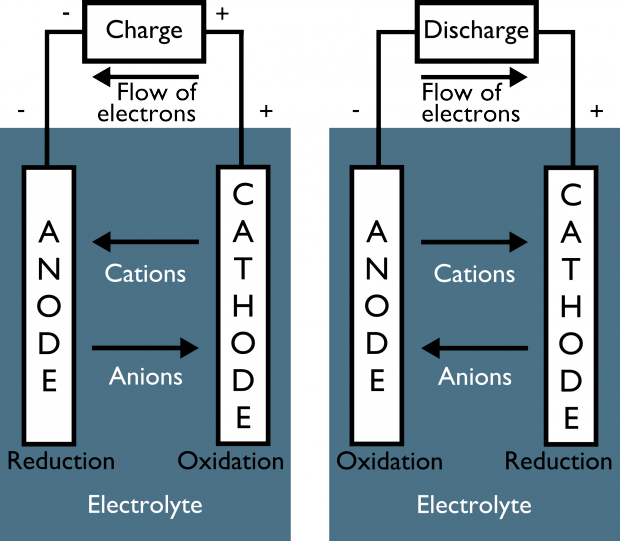 Det kommer att göras ett test om detta senare. Resultaten kommer att finnas på ditt permanenta register.
Det kommer att göras ett test om detta senare. Resultaten kommer att finnas på ditt permanenta register.
Du har utan tvekan hört nyheter om litiumbatterier som exploderar eller fattat eld. De historierna är sanna; denna typ av batteri kan överhettas och explodera om de inte övervakas noggrant. Allt eftersom batteriteknologin har utvecklats har detta problem mer eller mindre eliminerats genom tillägget av elektroniska övervakningskretsar som lagts till ett batteri. Naturligtvis är det viktigt att känna till farorna med ett svullet batteri för din säkerhet och elektroniska enheter.
Den huvudsakliga faktorn vi tittar på idag är batteriets laddningslivscykel. Hur många gånger kan batteriet laddas ur och sedan laddas om innan det inte längre fungerar med full kapacitet?
För litiumjonbatterier varierar antalet cykler innan detta kraftigt beroende på kvaliteten på batterikonstruktionen och urladdningsnivån som batteriet stödjer.
MacBooks batterilivslängd
En typisk MacBook eller MacBook Pro kan köras i cirka 10 timmar när du använder Internet och gör vanliga datoruppgifter som ordbehandling eller spela musik. Batteritiden blir kortare om du utför intensivt arbete som video-eller ljudredigering.
Hur länge kan du förvänta dig den prestandanivån från ditt batteri?
Apple uppger att dess nya batterier är utformade för att stödja 1 000 fulla laddnings-urladdningscykler, varefter batteriet fortfarande bör ha 80 % eller mer av sin ursprungliga kapacitet.
Observera att även efter denna långa livscykel (en fullständig urladdning och uppladdning varje dag i tre år), kommer ditt batteri fortfarande att fungera-det kommer helt enkelt inte att ha samma förmåga att hålla en laddning som det gjorde på topp. Det kommer att fortsätta att försämras långsamt över tiden och slutligen sluta fungera helt, men det kan ta år.
Observera att macOS är ganska intelligent när man beräknar cykler. Delladdningar räknas inte som en komplett cykel; om du laddar ur batteriet lite och sedan laddar det igen, räknas det bara som en bråkdel av en cykel för dess interna övervakning.
Vad betyder”Servicebatteri”på Mac?
Din MacBook övervakar batteriets tillstånd. Om du för muspekaren över batteriikonen i statusfältet högst upp på skärmen, kommer en popup att visa batteristatus, mängden återstående ström och en lista över appar som använder mycket ström.
Det finns fyra batteristatusmeddelanden:
Normal: Ditt batteri fungerar inom normala parametrar.Byt snart: Batteriet håller mindre laddning än det gjorde när det var nytt men fungerar fortfarande bra.Byt ut nu: Batteriet fungerar fortfarande men har försämrats avsevärt. Det är dags att börja leta efter ett nytt batteri.Servicebatteri: Det är något fel på ditt batteri och det måste bytas ut så snart som möjligt.
Det första du bör göra när du få ett”Service Battery”-meddelande är att kontrollera”System Report.”Detta kommer att berätta för dig cykelantalet och det övergripande tillståndet för ditt MacBook-batteri.
Du kan kontrollera tillståndet för din Macbooks batteri genom att använda Systeminformationsfunktion. För att komma åt informationen om ditt batteri gör du så här:
Klicka på Apple-ikonen medan du håller Alternativ tangenten.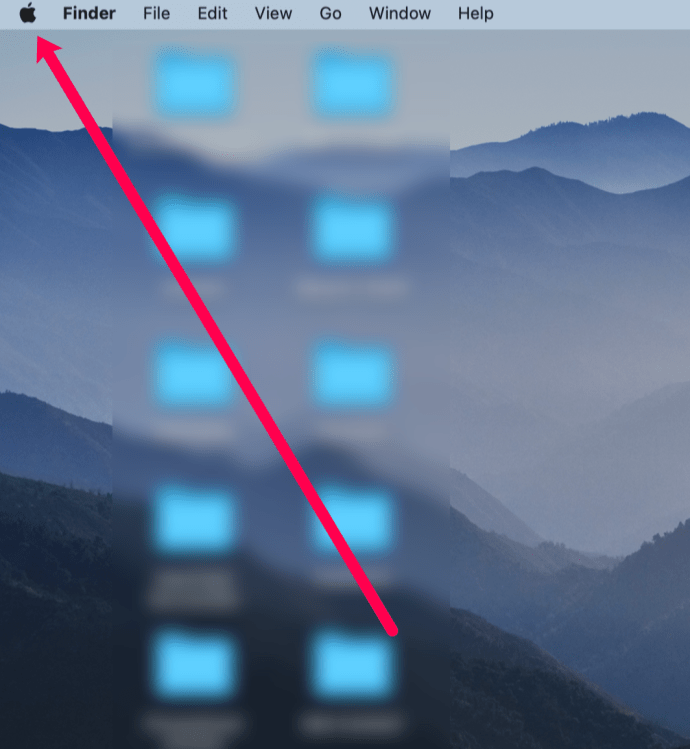 Klicka på Systeminformation
Klicka på Systeminformation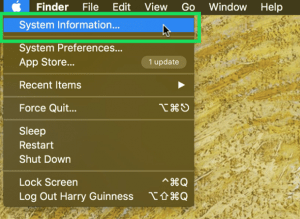 Välj Ström på vänster sida och se över hur batteriet fungerar.
Välj Ström på vänster sida och se över hur batteriet fungerar.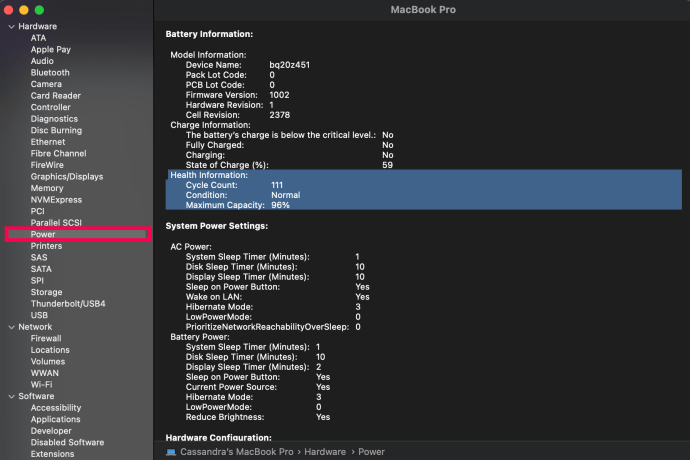
Ett annat sätt att visa systemrapporten är att göra så här:
Välj Om denna Mac i Apple-menyn. Se till att du är på fliken Översikt.
Klicka på Systemrapporten. I menyn till vänster klickar du på Ström.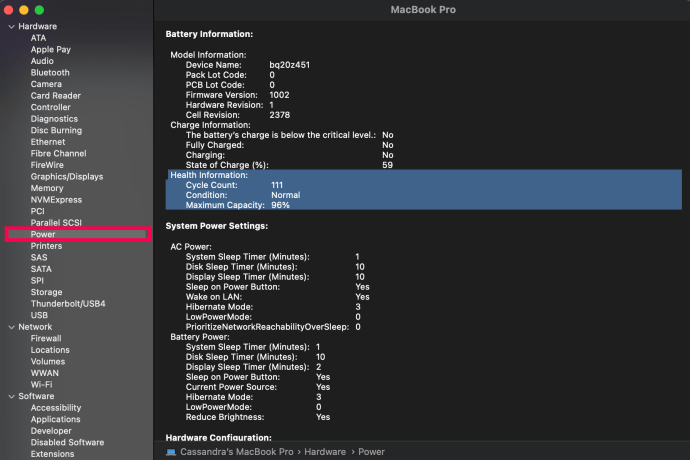 Under Batteriinformation på höger sida, leta efter Cykelräkning under Hälsoinformation.Titta på tillståndet för ditt batteri (indikeras direkt under >Cykelräkning), som bör vara Normal om ditt batteri fungerar som det ska.
Under Batteriinformation på höger sida, leta efter Cykelräkning under Hälsoinformation.Titta på tillståndet för ditt batteri (indikeras direkt under >Cykelräkning), som bör vara Normal om ditt batteri fungerar som det ska.
Moderna Mac-datorer får minst 1 000 cykler innan det uppstår ett problem, men om du har en Macbook som är äldre än 2010, då kanske du bara har 500 cykler tillgängliga innan ditt batteri är utslitet.
Hur ändrar jag varning för lågt batteri på min MacBook?
Om du får varningen för servicebatteri, cykler är ovan cirka 1 000; då är ditt batteri troligen ganska nära att vara utslitet.
Men om dina cykler är relativt låga kan det finnas andra problem som spelar in, och du bör använda de metoder jag ska beskriva. Jag ska visa dig hur du kan försöka lösa problemet själv innan du byter ut batteriet direkt.
Återställ SMC
Det första du ska försöka är att återställa din System Management Controller (SMC) , som är ett hårdvaruchip som styr vissa hårdvaruinställningar, inklusive strömsystemet.
Även om det är mycket tillförlitligt, kan det ibland ha problem som kräver en återställning. Processen är enkel, men eventuella anpassningar av dina energischeman eller maskinvaruinställningar kan också återställas.
Så här återställer du SMC:
Stäng av din MacBook.Tryck på Skift+Ctrl +Alternativ+Ström samtidigt och håll ned. Släpp alla tangenter samtidigt. Slå på den bärbara datorn.
SMC styr datorns fläktar, bakgrundsbelysning och indikatorlampor, samt vissa aspekter av skärm, portar och batteri, så om du återställer det kommer din MacBook att tvingas återgå till standardinställningarna för alla dessa saker.
Om ett övergående problem i SMC orsakade varningen Service Battery, bör detta åtgärda det.
Kalibrera om ditt MacBook-batteri
Nästa sak att prova är att kalibrera om batteriet. Att omkalibrera batteriet innebär i princip att man laddar ur det helt och sedan laddar det helt.
Omkalibrering av batteriet tar någon dag eller så, så gör det om möjligt under en helg när du inte behöver ha din MacBook på jobbet.
Så här kalibrerar du om din MacBooks batteri:
Ladda din MacBook helt till 100%. Håll den bärbara datorn igång medan den är ansluten till strömförsörjningen i ett par timmar. Koppla bort MacBook från strömförsörjning och låt batteriet laddas ur helt. Lämna din MacBook över natten utan nätsladden ansluten. Nästa morgon ansluter du din Macbook och laddar den till 100 % ström igen.
Håll den bärbara datorn igång medan den är ansluten till strömförsörjningen i ett par timmar. Koppla bort MacBook från strömförsörjning och låt batteriet laddas ur helt. Lämna din MacBook över natten utan nätsladden ansluten. Nästa morgon ansluter du din Macbook och laddar den till 100 % ström igen.
Din MacBook bör nu kunna mäta mer exakt Batteri status. Om detta löser vad problemet än var, bör varningen”Servicebatteri”försvinna.
Om inget av ovanstående fungerar är det dags att ta din Mac till en Apple-butik för service. Om det har gått mindre än ett år sedan du köpte din MacBook bör du fortfarande omfattas av garantin. Men efter den tidpunkten kommer ett batteribyte att kosta $129 eller mer.
Hur du förlänger din Macs batterilivslängd
Om du planerar att hålla din MacBook i drift under en längre tid, då borde det vara en prioritet att hålla batteriet i toppskick.
Här är några förslag för att hålla batteriet friskt.
Håll din MacBook ansluten
När du har tillgång till ett AC-uttag tillgängligt hemma eller någon annanstans, använd det. När du använder din Macbook utan att vara ansluten till ett eluttag, försök att inte låta batteriet gå under 50 % innan du ansluter den igen.
Detta minskar antalet gånger som din MacBook måste laddas och förlänger dess liv. Genom att inte låta din Macbook bli låg på ström innan du ansluter den igen, minskar du i princip belastningen på batteriet.
Undvik att utsätta din Mac för extrema temperaturer
MacBooks fungerar i en brett område av utomhustemperaturer, men 62° F till 72° F (16,5° C till 22° C) är det idealiska temperaturintervallet. Din maskin kommer att fungera utmärkt i kalla temperaturer, men den håller inte lika länge.
Det är dock mycket farligt att ladda batteriet i minusgrader – ladda aldrig ett litiumbatteri i kylan.
Värme är en annan historia. Temperaturer högre än 35° C kan permanent skada batteriet och minska dess kapacitet. Laddning i höga temperaturer kommer att orsaka ytterligare skada.
Din MacBooks programvara bör förhindra laddning under dessa extrema miljöförhållanden, men det är fortfarande en bra idé för Mac-ägare att vara medvetna om temperaturparametrarna.
Förvara din MacBook med 50 % laddning
I lagring laddas MacBook-batteriet ur, men mycket långsamt. Om du planerar att förvara din MacBook under lång tid (mer än en månad), ladda den till cirka 50 % av kapaciteten innan du gör det.
Att lämna den förvarad vid full laddning kan orsaka att den tappar kapacitet, samtidigt som den lämnas förvarad utan laddning kan göra att den förlorar förmågan att ladda alls.
Ersättningsbatterier
Apple har otroligt strikta policyer för modifieringar från tredje part.. Om din Macbook fortfarande omfattas av garantin och batteriet är färdigt, kontakta Apple Support för utbytesalternativ. Du kan alltid börja med att köra Apple Diagnostics hemifrån. Om du antar att du överanvänder ett batteri som är”normalt”kan du alltid optimera batteritiden.
Företaget tillåter inte många butiker att arbeta med sina produkter; att ta din Macbook till en tredjepartsverkstad innebär att du får ett batteri som inte är original på din enhet.
Att låta någon arbeta på din Macbook utan Apple-delar eller rätt certifieringar betyder att Apple kommer inte längre upprätthålla din garanti, och de kommer aldrig att fungera på din enhet igen.
Om du har batteriproblem som inte löses av SMC-återställningen, kontakta Apple innan du gör något annat. Kostnaden för en reparation genom tillverkaren kan motsvara kostnaden för en tredjepartsbutik, eller till och med gratis.
Vanliga frågor
Här är svaren på fler frågor du kan ha om ditt MacBook-batteri.
Hur tar jag reda på om min Macbook fortfarande omfattas av garantin?
Om du är osäker på hur gammal din MacBook är kan du kontrollera garanti genom att besöker den här webbplatsen. Ange din MacBooks serienummer och säkerhetskoden. Klicka sedan på Fortsätt.
Nu kan du se om din MacBook fortfarande har en garanti.
Obs: Du kan hitta din MacBooks serienummer i menyn Om denna Mac.
Vad är cykelräkningen på en MacBook?
MacBook-cykelräkningen definierar hur många gånger du kör ditt batteri till 0 % och ladda tillbaka det till 100 %. Om du ansluter din telefon till 50 % idag, laddar den till 100 % och kör den sedan tillbaka till 50 % imorgon, det vill säga en cykelräkning.
Nyere MacBook-datorer har vanligtvis 1 000 cykler. Men äldre modeller kan ha 300-400. Efter att ha överskridit antalet cykler kan du behöva förbereda dig för ett nytt batteri eftersom ditt befintliga batteri kan laddas endast till 80 % eller mindre av dess kapacitet.
Friskrivningsklausul: Vissa sidor på den här webbplatsen kan innehålla en affiliate-länk. Detta påverkar inte vår redaktion på något sätt.